フィルタを使用してGmailから選択したメールを自動削除する方法
選択したメールをGmail(auto-delete the selected email from Gmail)から自動削除する場合は、このステップバイステップガイドに従ってください。特定の送信者からのメールを削除する方法や、メールを削除する前にさまざまな条件を適用する方法を紹介します。既存のメールまたは新しいメールの条件を適用できます。
Gmailは、最高の無料のメールアドレスおよびサービスプロバイダー(best and free email addresses and service providers)の1つであり、ユーザーエクスペリエンスを向上させるための無数の機能を提供します。場合によっては、さまざまな送信者または特定の送信者から多数の電子メールを受信することがあります。ほとんどの場合、それらを削除して、整理された受信トレイを作成することをお勧めします。良いニュースは、 Gmail(Gmail)からメールを自動削除するフィルターを設定できることです。Outlookには(Outlook)Outlookから電子メールを自動削除する専用のオプションがありますが、Gmailにはそのようなオプションはありません。そのため、フィルターを使用する必要があります。
選択したメールをGmailから自動削除する方法(Gmail)
特定の送信者からのメールや古いメールを削除したり、その他の条件を適用したりできます。フィルタを使用して選択したメールをGmailから自動的に削除するには、次の手順に従います-
- Gmail Webサイトを開き、アカウントにサインインします。
- 設定歯車アイコンをクリックします。
- [すべての設定を表示]ボタンを選択します。
- [フィルターとブロックされたアドレス(Filters and Blocked Addresses)]タブに切り替えます。
- [新しいフィルターの作成(Create a new filter)]オプションをクリックします。
- (Enter)[差出人(From)]セクションに送信者のメールアドレスを入力します。
- [フィルターの作成(Create filter)]ボタンをクリックします。
- [削除する(Delete it)]にチェックマークを付け、[n]個の一致する会話ボックスにもフィルターを適用します。(Also apply filter to [n] matching conversation)
- [フィルターの作成(Create filter)]ボタンをクリックします。
これらの手順を詳しく見ていきましょう。
まず、 Gmail(Gmail)の公式ウェブサイトを開き、有効な資格情報を入力してアカウントにログインする必要があります。
その後、画面の右上隅に表示されている設定歯車のアイコンをクリックします。次に、[すべての設定を(See all settings)表示]というボタンがあります。
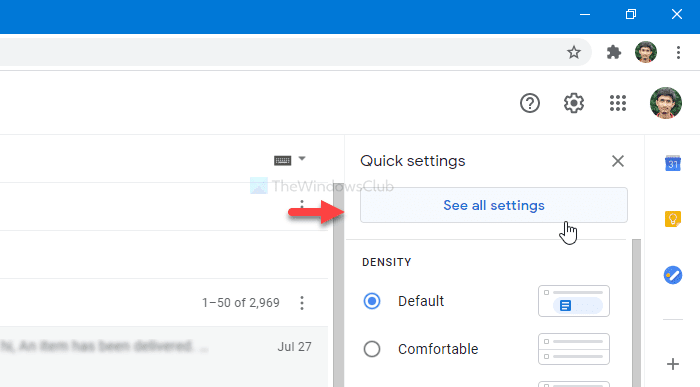
そのボタンをクリックすると、Gmailの設定ページが表示されます。[フィルターとブロックされ(Filters and Blocked Addresses )たアドレス]タブに切り替える必要があります。ここで、[新しいフィルターの作成(Create a new filter )]オプションをクリックする必要があります。
次に、送信者の電子メールアドレスを[差出人(From )]セクションに入力する必要があります。このページでは、他の条件も入力できます。たとえば、特定の件名、含まれる単語、除外される単語、電子メールに添付ファイルがあるかどうかなどを書き込むことができます。最後に、[フィルターの作成(Create filter )]ボタンをクリックします。
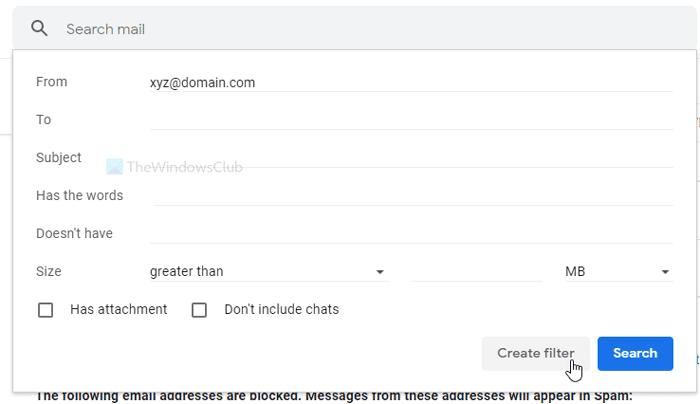
次に、 [削除(Delete it)する]にチェックマークを付け、一致する会話ボックスにフィルターを適用する(Also apply filter to matching conversations )必要があります。
[削除](Delete it )オプションのみを選択すると、今後のメールが削除されます。ただし、 [一致する会話にもフィルターを適用する](Also apply filter to matching conversations)を選択すると、既存の電子メールも削除されます。
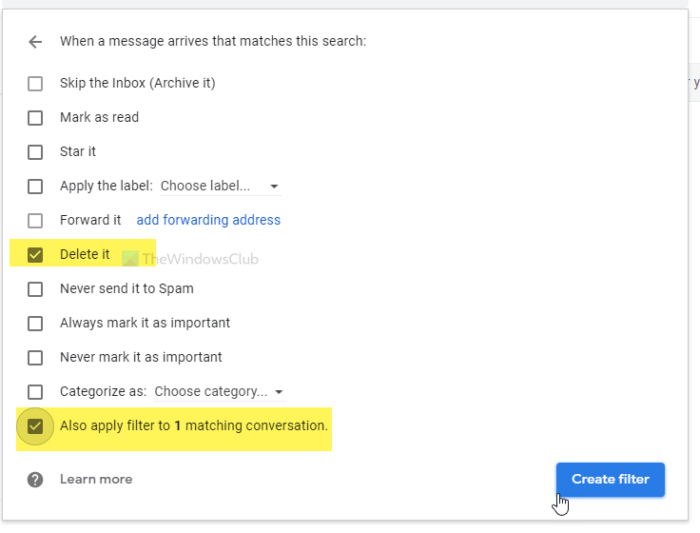
最後に、[フィルターの作成(Create filter )]ボタンをクリックします。これを行うと、フィルターは条件に従ってメールを検索し、それらを自動的に削除します。
それで全部です!それが役に立てば幸い。
Related posts
Gmail and Outlook email messagesにテーブルを追加する方法
GmailでNudge featureを有効にして使用する方法
GmailをデスクトップにEML fileとして保存する方法
Gmail DesktopからTop Picksを削除する方法
Gmailの添付ファイルとして電子メールを添付して送信する方法
Gmail archiveとは何ですか?
Facebookの連絡先をGmailにインポートする方法
EmailはGmailのOutboxに固定されています
Gmailをcollaboration toolに変換する方法
Gmailにブロックされたファイルを送信する方法
Awesome Gmail addressあなたのemail IDをもっと使うためのトリック
Web上のAction menuを右クリックしてくださいGmail
Gmail accountを永続的に無効にするか削除する方法
複数のアカウントを使用する場合は、1つのGoogle accountからサインアウトする方法
ChromeにサインインすることなくGmailにサインインする方法
Gmail or Google contactsをOutlookにインポートする方法
Gmailで無料でGoogle Workspaceを設定する方法
Gmail From Outlook.com interfaceの使い方
Make Gmail自動事前に自動的に次のメールを開きます
Large Files and FoldersからGmailを送信する方法
